3ga是一种音频格式,我们在使用手机录音的时候就是生产这种格式,可是将其传到电脑上时有些朋友就不知怎么打开3ga文件了。下面,我就给大家介绍一下如何打开3ga格式的文件
近来有不少网友询问小编3ga文件的打开方法,其实在我们手机上经常会有这种文件格式,如果想要在电脑上打开可有使用格式工厂软件来打开它。今天,我给大家带来了打开3ga文件的图文教程,有需要就赶紧来了解一下吧
1、下载安装格式工厂软件,安装完成后将其打开
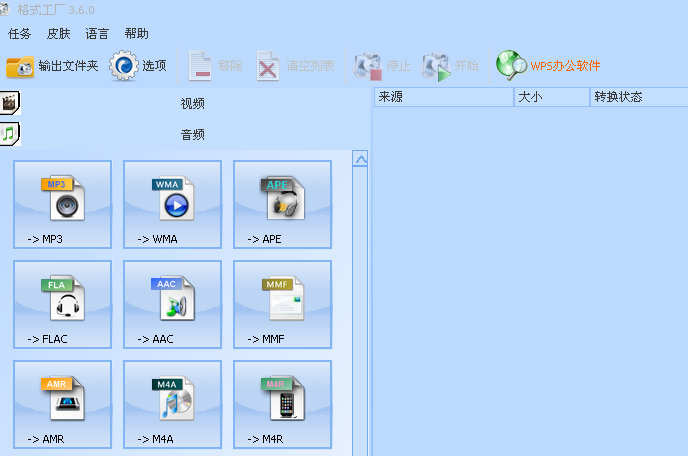
3ga电脑图解1
2、选择音频
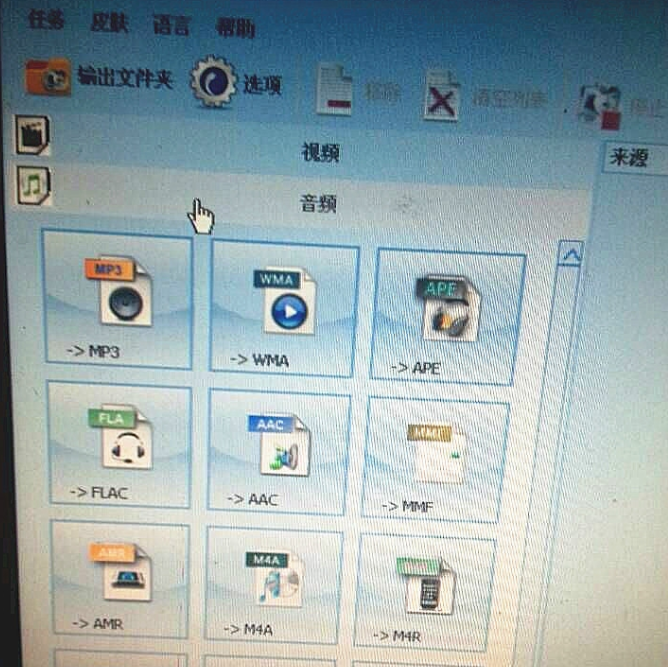
3ga文件怎么打开电脑图解2
3、点击mp3
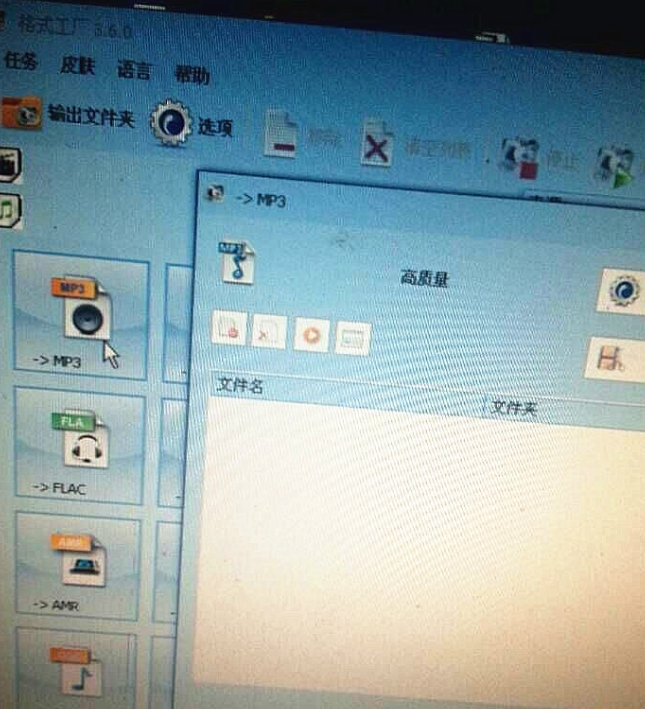
文件电脑图解3
4、找到需要打开的3ga文件,直接拖进来点确定(也可以点击添加文件)
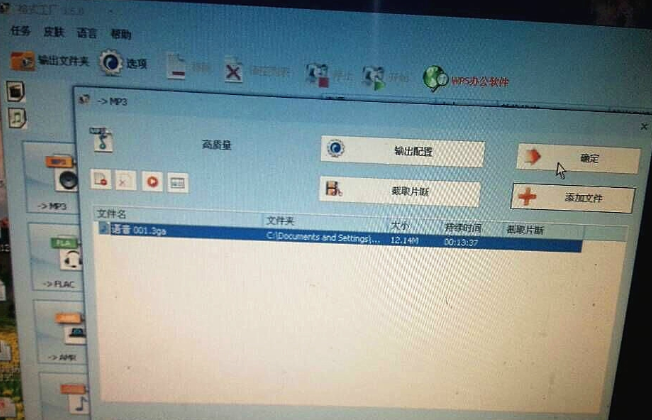
文件电脑图解4
5、点击开始,等待文件的转换
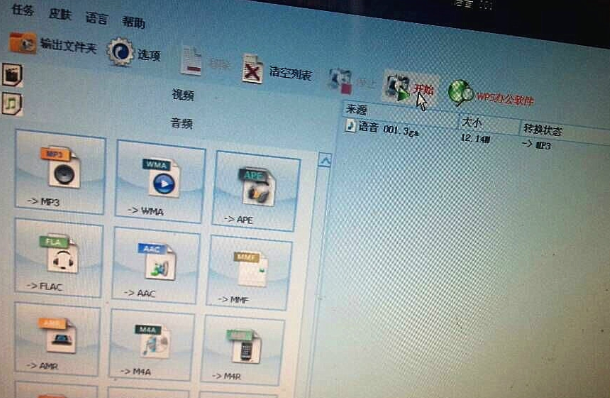
文件电脑图解5
6、完成后点击软件左上角的输出文件夹
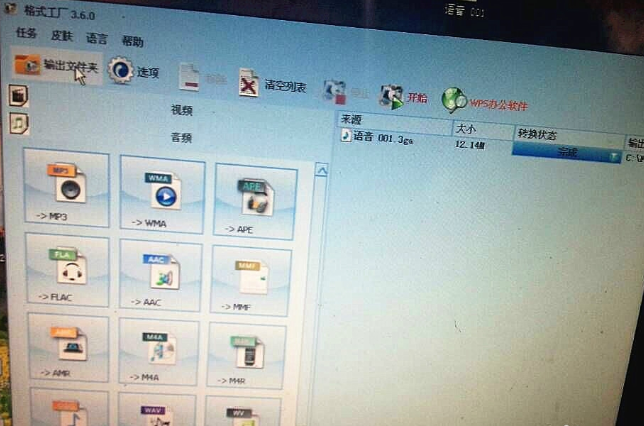
3ga文件怎么打开电脑图解6
7、我们右击查看之前3ga文件属性,可以看到现在已经变成了MP3文件。右击选择打开方式,选择默认播放器就可以将其打开啦
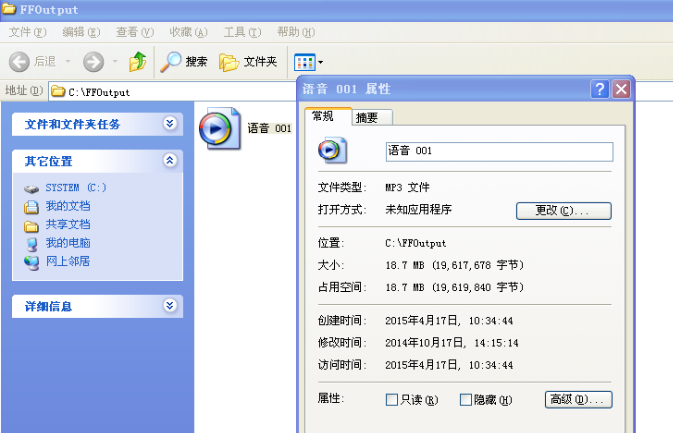
3ga电脑图解7
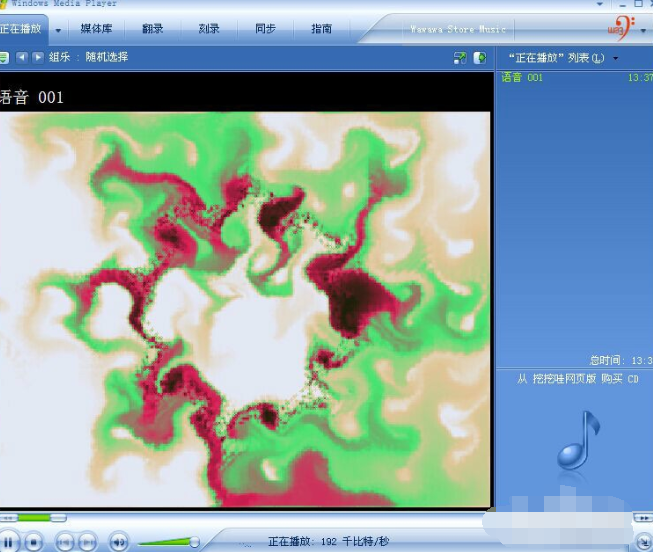
打开3ga文件电脑图解8
以上就是3ga文件的打开方法了,你打开它了吗?